Import
Daten für alle Produkttypen können in den Shop importiert werden. Darüber hinaus können Sie Produkte, erweiterte Preisdaten, Kundendaten, Kundenadressdaten und Produktbilder importieren. Der Import unterstützt die folgenden Vorgänge:
- Hinzufügen/Aktualisieren
- Ersetzen
- Löschen
Die Größe der Importdatei wird durch die Einstellungen in der Datei php.ini auf dem Server bestimmt. Die Systemmeldung auf der Seite Import zeigt die aktuelle Größenbeschränkung an. Die Standardgröße beträgt 2 MB.
Sonderzeichen (wie Gleichheitszeichen, Größer- und Kleiner-als-Symbole, einfache und doppelte Anführungszeichen, Backslash-, Pipe- und Ampersand-Symbole) können bei der Datenübertragung Probleme verursachen. Um sicherzustellen, dass solche Sonderzeichen korrekt interpretiert werden, können sie als Escape-Sequenz markiert werden. Enthalten die Daten beispielsweise eine Textfolge wie code="str", code="str2", so wird durch das Einschließen des Textes in Anführungszeichen sichergestellt, dass die ursprünglichen Anführungszeichen als Teil der Daten verstanden werden. Wenn das System auf einen doppelten Satz doppelter Anführungszeichen stößt, versteht es, dass der äußere Satz doppelter Anführungszeichen die eigentlichen Daten einschließt.
Beim Importieren von Produktdaten werden neue Produktdaten zu den bestehenden Produktdateneinträgen in der Datenbank hinzugefügt. Alle Felder außer SKU können durch den Import aktualisiert werden. Alle vorhandenen Produktdaten werden durch die importierten neuen Daten ersetzt. Gehen Sie beim Ersetzen von Daten vorsichtig vor. Alle vorhandenen Produktdaten werden vollständig gelöscht und alle Verweise im System gehen verloren.
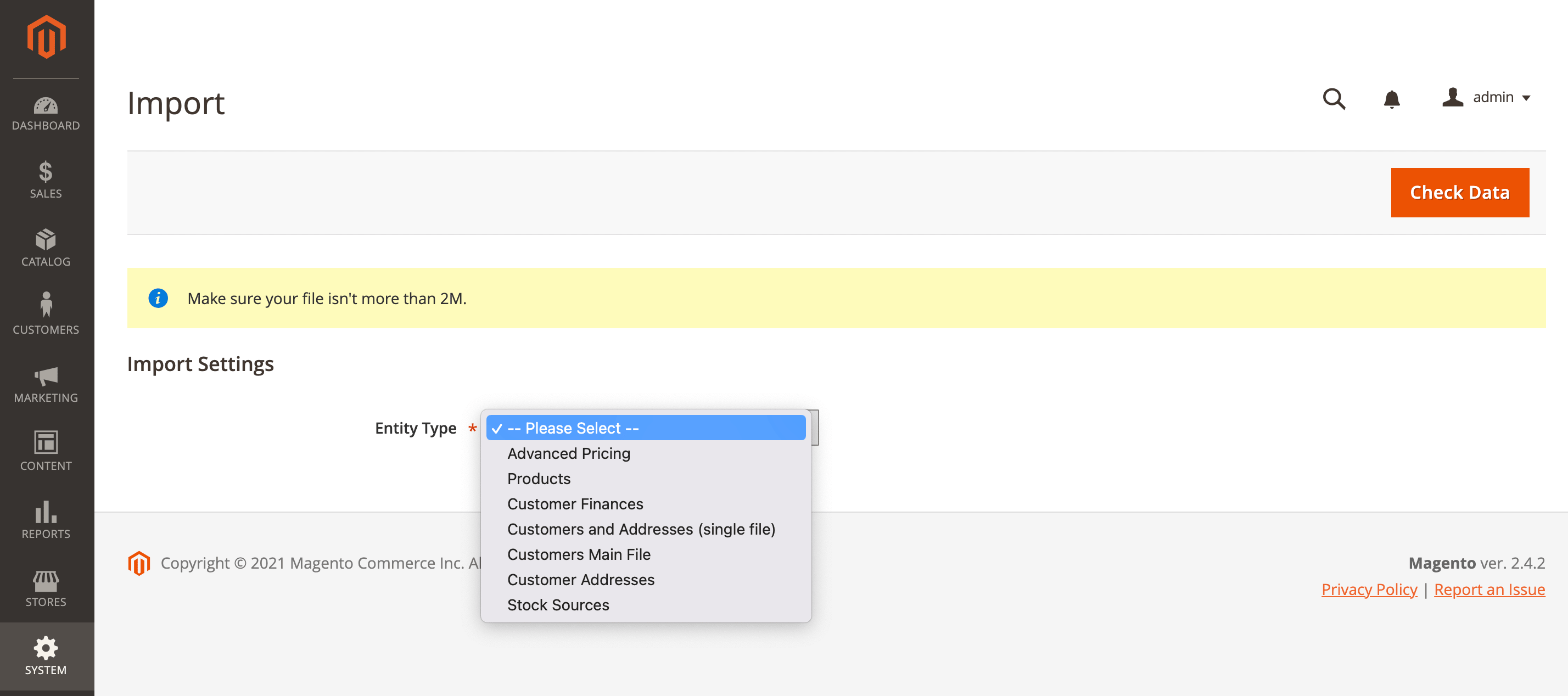 Importieren
Importieren
Schritt 1: Vorbereiten der Daten
-
Gehen Sie in der Seitenleiste von Admin auf System > Datenübernahme > Import.
-
Setzen Sie unter Import-Einstellungen Entitätstyp auf eine der folgenden Optionen:
Erweiterte PreisgestaltungProdukteKundenfinanzenKunden und AdressenKunden HauptdateiKundenadressenBestandsquellen
-
Klicken Sie auf Beispieldatei herunterladen.
-
Suchen Sie die Exportdatei am Download-Speicherort für Ihren Webbrowser und öffnen Sie die Datei.
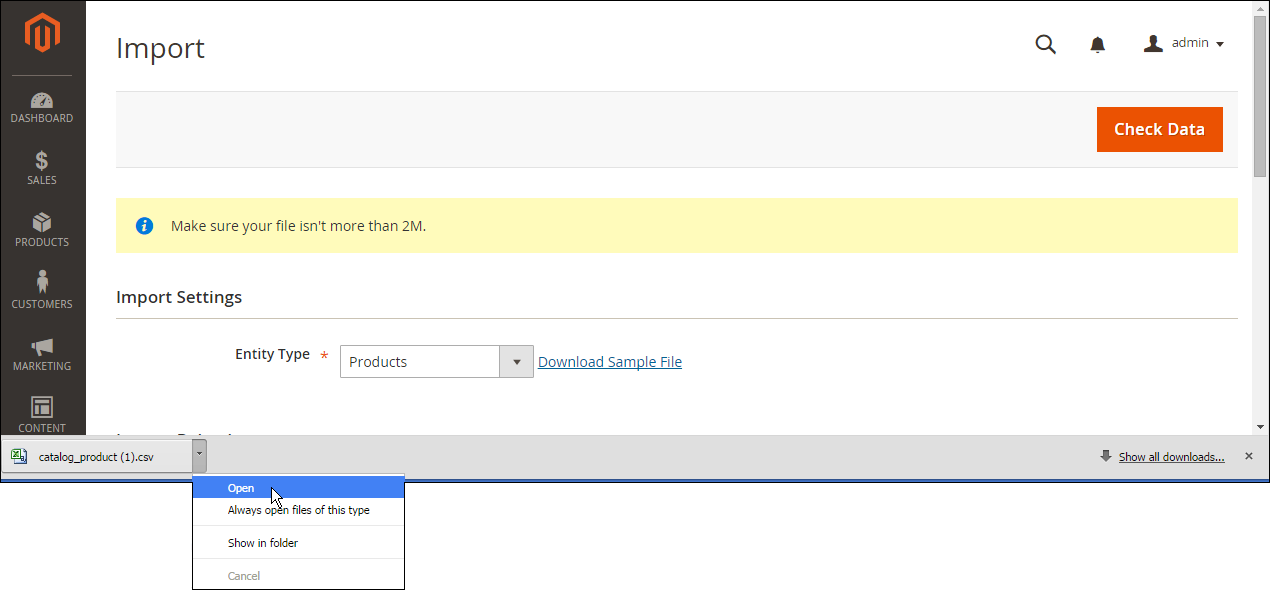 Download-Beispieldatei öffnen
Download-Beispieldatei öffnenDie Beispieldatei enthält Spaltenüberschriften mit Platzhalterdaten für Beispielprodukttypen.
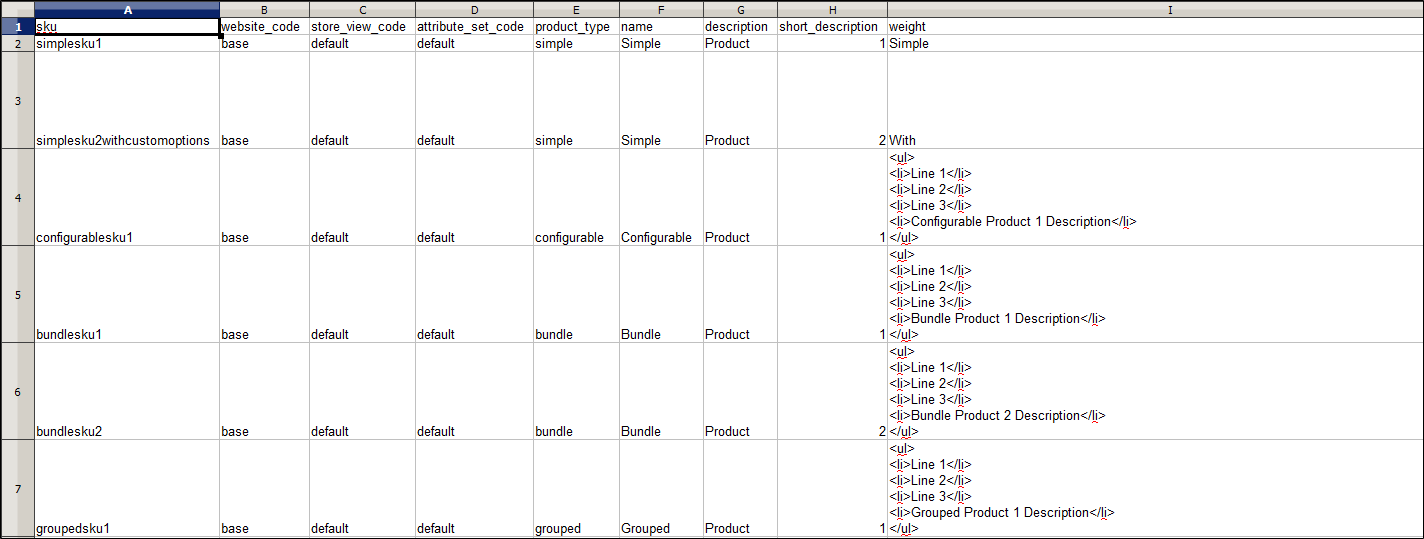 Beispieldatei anzeigen
Beispieldatei anzeigen -
Prüfen Sie die Struktur der Beispieldatei und verwenden Sie sie zur Vorbereitung Ihrer CSV-Importdatei. Achten Sie dabei auf die korrekte Schreibweise der Spaltenüberschriften.
-
Vergewissern Sie sich, dass die Größe Ihrer Importdatei die in der Meldung angegebene Grenze nicht überschreitet.

-
Wenn die Importdaten Pfade zu Produktbildern enthalten, vergewissern Sie sich, dass die Bilddateien an den richtigen Ort hochgeladen wurden.
Der Standardspeicherort auf dem Commerce-Server ist:
pub/media/import.Wenn sich die Bilder auf einem externen Server befinden, vergewissern Sie sich, dass Sie die vollständige URL des Verzeichnisses haben, das die Bilder enthält.
Schritt 2: Wählen Sie das Import-Verhalten
-
Setzen Sie Importverhalten auf eine der folgenden Optionen:
Hinzufügen/Aktualisieren(Bei Produkten können Sie alle Felder außer SKU durch den Import aktualisieren)ErsetzenLöschen
-
Um festzulegen, was passiert, wenn beim Importieren von Daten ein Fehler auftritt, wählen Sie eine der folgenden Möglichkeiten:
Bei Fehler anhaltenFehlereinträge überspringen
-
Geben Sie in das Feld Erlaubte Fehleranzahl die Anzahl der Fehler ein, die auftreten können, bevor der Import abgebrochen wird.
Der Standardwert ist 10.
-
Übernehmen Sie den Standardwert eines Kommas (
,) für das Feldtrennzeichen. -
Akzeptieren Sie den Standardwert eines Kommas (
,) für das Mehrfache Wertetrennzeichen.In einer CSV-Datei ist ein Komma das Standardtrennzeichen. Wenn Sie ein anderes Zeichen verwenden möchten, stellen Sie sicher, dass die Daten in der CSV-Datei mit dem von Ihnen angegebenen Zeichen übereinstimmen.
-
Wenn Sie Sonderzeichen, die in den Daten vorkommen könnten, als Escape-Sequenz einschließen möchten, aktivieren Sie das Kontrollkästchen Felder einschließen.
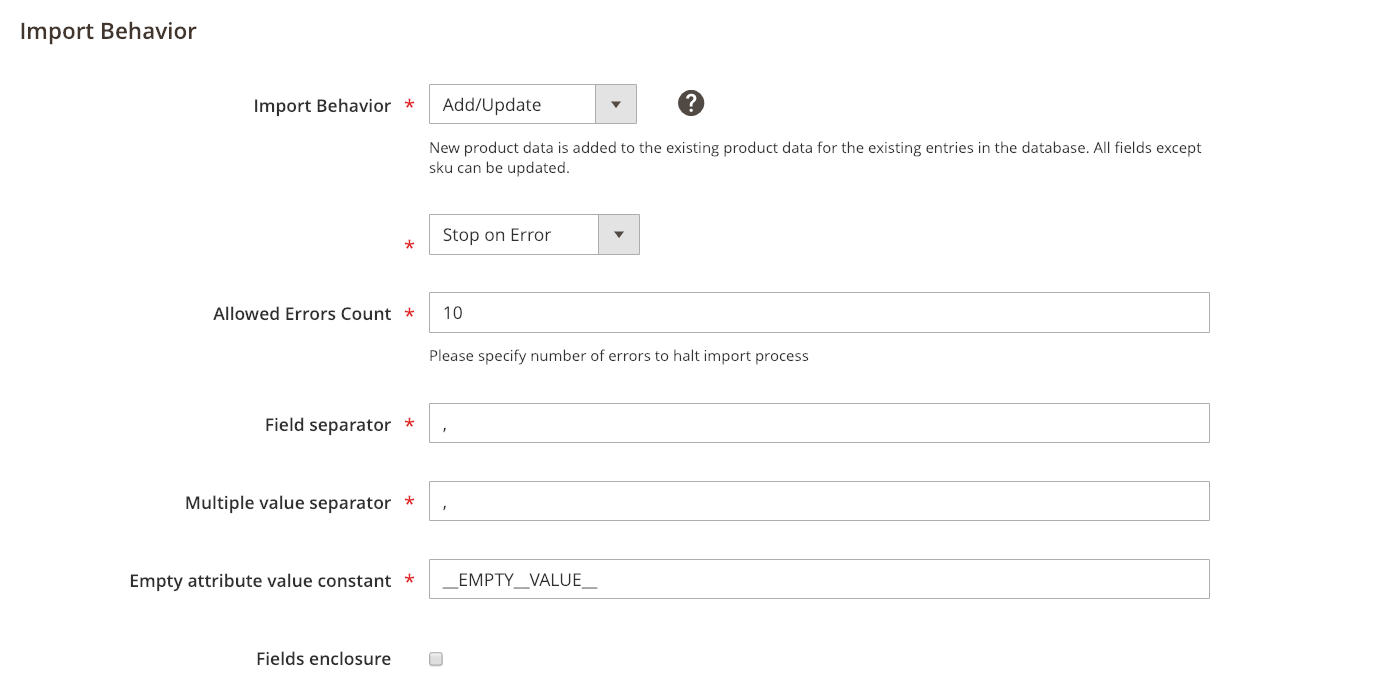 Importverhalten
Importverhalten
Schritt 3: Identifizieren Sie die Importdatei
-
Klicken Sie auf Datei auswählen, um die zu importierende Datei auszuwählen.
-
Suchen Sie die CSV-Datei, die Sie für den Import vorbereitet haben, und klicken Sie auf Öffnen.
-
Geben Sie in das Feld Verzeichnis der Bilddateien den relativen Pfad zu dem Ort auf dem Commerce-Server ein, an dem die hochgeladenen Bilder gespeichert sind.
Zum Beispiel:
product_images.
Ab der Version Adobe Commerce und Magento Open Source 2.3.2 wird der im Feld Images File Directory angegebene Pfad für den Import mit dem Basisverzeichnis für Bilder verkettet: <Magento-root-folder>/var/import/images. Legen Sie zum Beispiel die Dateien product_images in den<Magento-root-directory>/var/import/images/product_images. Das Basisverzeichnis für Importbilder kann in der Datei \Magento\ImportExport\etc\config.xml konfiguriert werden. Wenn das Modul Fernspeicherung aktiviert ist, importieren Sie Dateien in den Ordner <remote-storage-root-directory>/var/import/images/product_images.
Weitere Informationen zum Importieren von Produktbildern finden Sie unter Importieren von Produktbildern.
1
2
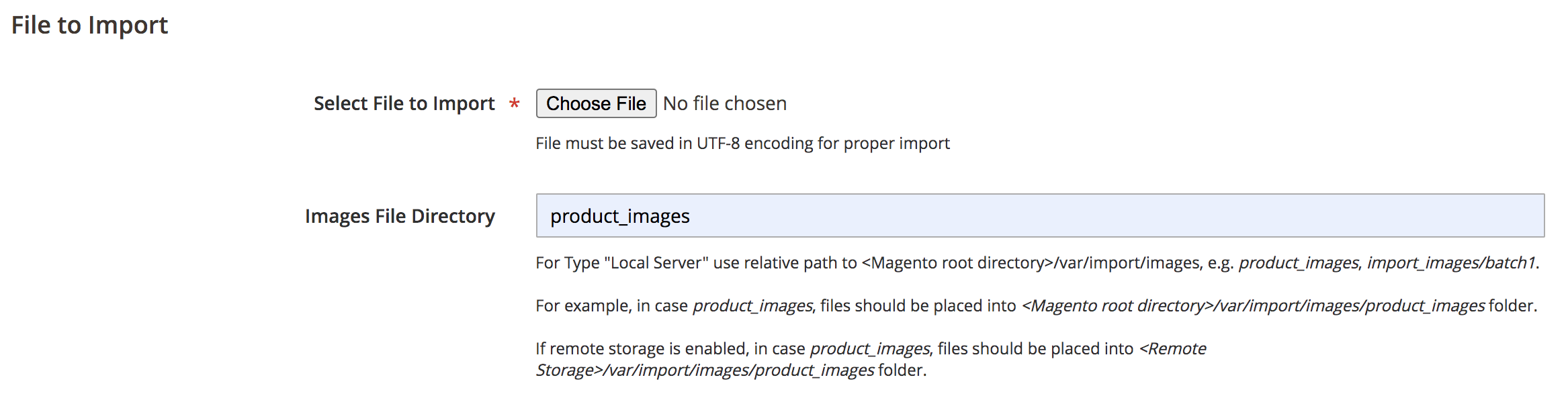{: .zoom}
_Zu importierende Datei_
Schritt 4: Prüfen Sie die Importdaten
-
Klicken Sie in der oberen rechten Ecke auf Daten prüfen.
-
Warten Sie einige Augenblicke, bis der Validierungsprozess abgeschlossen ist.
Wenn die Importdaten gültig sind, wird die folgende Meldung angezeigt:
 Datei ist gültig
Datei ist gültig -
Wenn die Datei gültig ist, klicken Sie auf Importieren.
Andernfalls korrigieren Sie jedes Problem mit den Daten, das in der Meldung aufgeführt ist, und versuchen Sie erneut, die Datei zu importieren.
-
Der Importvorgang wird bis zum Ende der Daten fortgesetzt, es sei denn, es tritt ein Fehler auf.
Wenn eine Fehlermeldung in den Validierungsergebnissen erscheint, korrigieren Sie das Problem in den Daten und importieren Sie die Datei erneut.
 URL Key Already Exists
URL Key Already ExistsEine Meldung erscheint, wenn der Import abgeschlossen ist.
Import-Verhalten
| Vorgang | Beschreibung |
|---|---|
| Hinzufügen/Aktualisieren | Neue Produktdaten werden zu den bestehenden Produktdaten für die vorhandenen Einträge in der Datenbank hinzugefügt. Alle Felder außer sku können aktualisiert werden.Neue Steuerklassen, die in den Importdaten angegeben sind, werden automatisch erstellt. Neue Produktkategorien, die in der Importdatei angegeben sind, werden automatisch erstellt. Neue SKUs, die in der Importdatei angegeben sind, werden automatisch erstelltHinweis : Für Produkte können Sie alle Felder außer SKU durch den Import aktualisieren. |
| Ersetzen | Die vorhandenen Produktdaten werden durch neue Daten ersetzt. Wichtig: Seien Sie beim Ersetzen von Daten vorsichtig, da die vorhandenen Produktdaten vollständig gelöscht werden und alle Referenzen im System verloren gehen. Wenn eine SKU in den Importdaten mit der SKU einer bestehenden Entität übereinstimmt, werden alle Felder, einschließlich der SKU, gelöscht und ein neuer Datensatz wird unter Verwendung der CSV-Daten erstellt. Ein Fehler tritt auf, wenn die CSV-Datei auf eine SKU verweist, die nicht in der Datenbank vorhanden ist. Sie können Daten prüfen, um den Fehler anzuzeigen. |
| Löschen | Alle Entitäten in den Importdaten, die bereits in der Datenbank vorhanden sind, werden aus der Datenbank gelöscht. Löschen ignoriert alle Spalten in den Importdaten, mit Ausnahme von SKU. Sie können alle anderen Attribute in den Daten außer Acht lassen. Ein Fehler tritt auf, wenn die CSV-Datei auf eine SKU verweist, die nicht in der Datenbank vorhanden ist. Sie können Daten prüfen, um den Fehler anzuzeigen. |
